Word文档中怎样制作带有页码范围的索引?在Word文档中制作索引时,可以通过适当的设置,把索引页码变成带有范围的页码样式,这样就能看到所标记的条目出现在文档哪个范围的页面之中,下面我们就来看看详细的教程。

打开Word,建立空白文档。
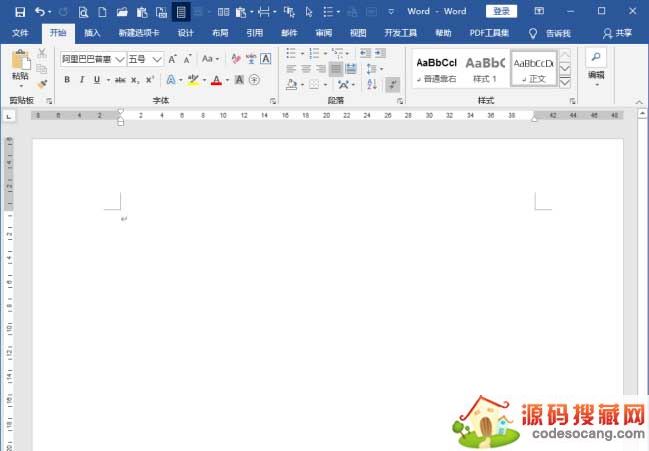
在文档中录入多段文字。
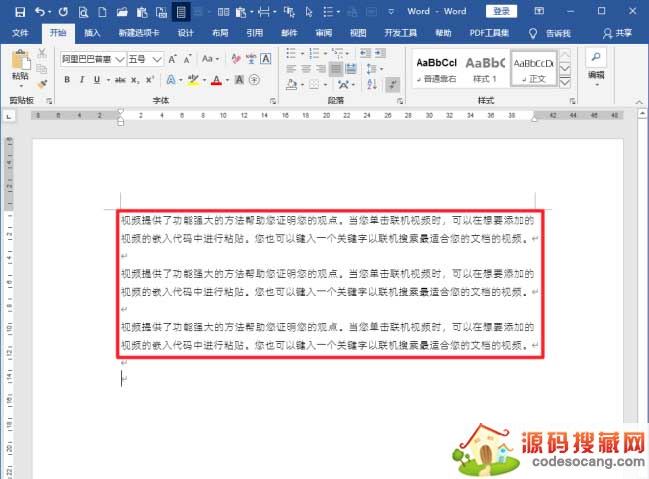
将光标置于段落与段落之间,插入【分页符】。
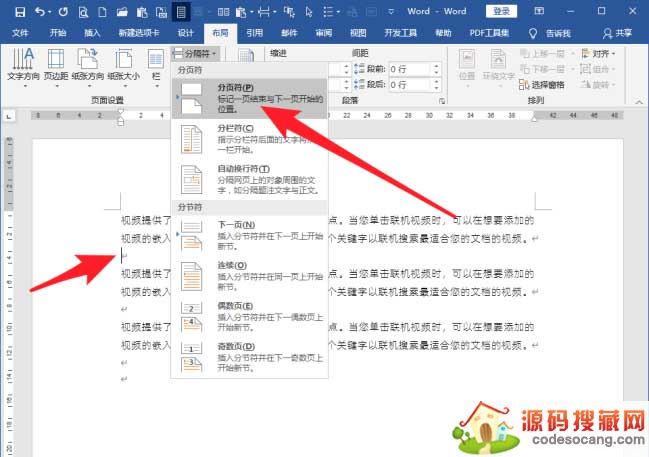
这样操作下来,文档变成了三页。
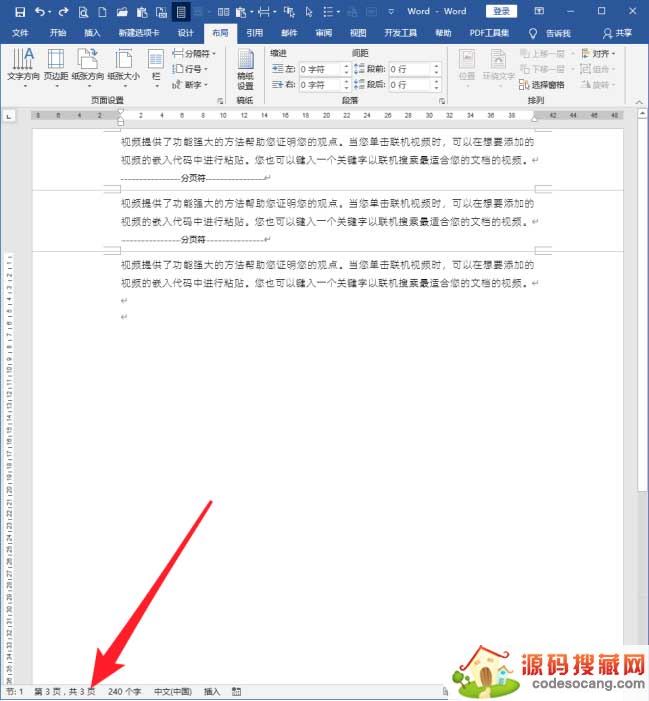
选中全部内容,点击插入【书签】。
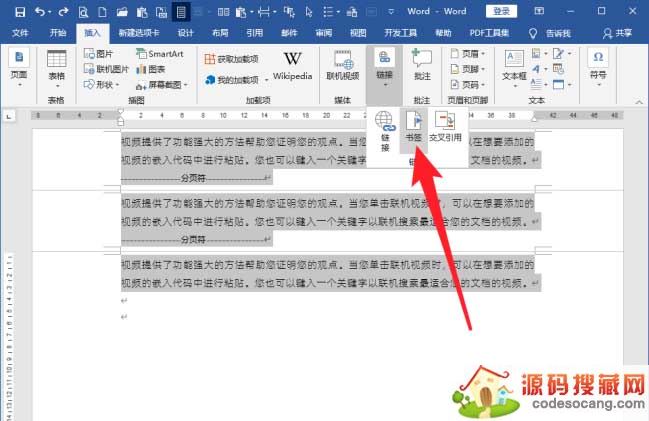
在打开的【书签】设置窗口中,输入书签名,点击【添加】。
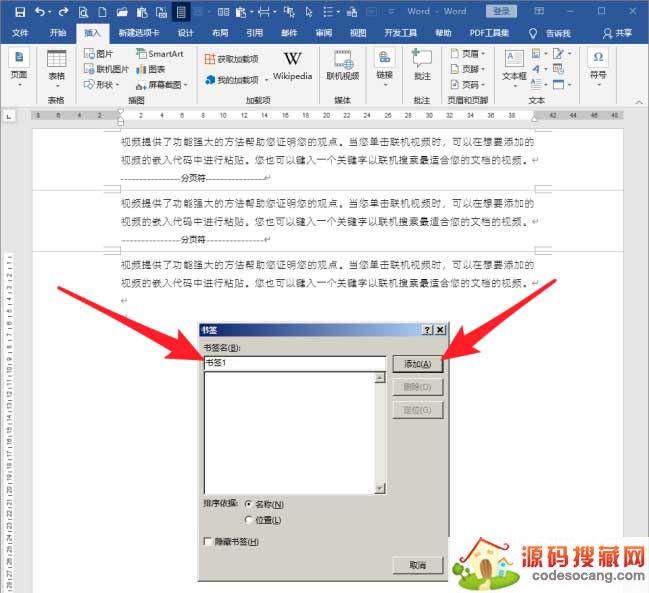
则书签建立成功,从文前与文后的书签标记可以看出。
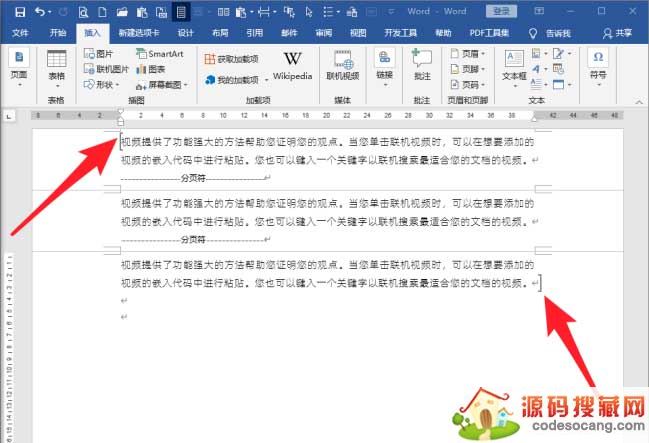
接着,选中待标记为条目的内容,点击【标记条目】。
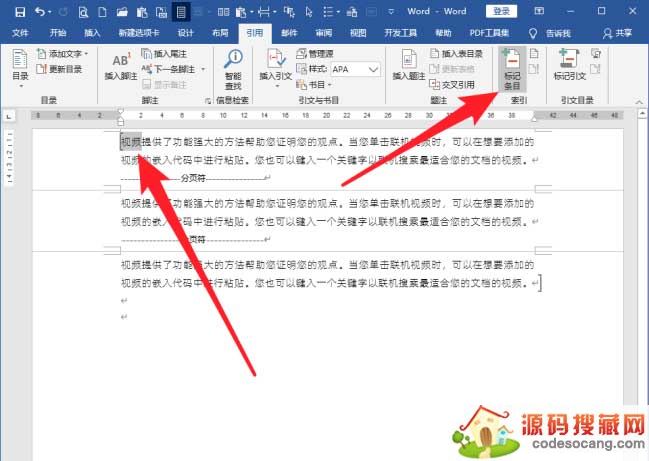
在接着打开的【标记索引项】设置窗口中,点选【页面范围】,选择【书签】中刚才建立的书签,点击【标记】。
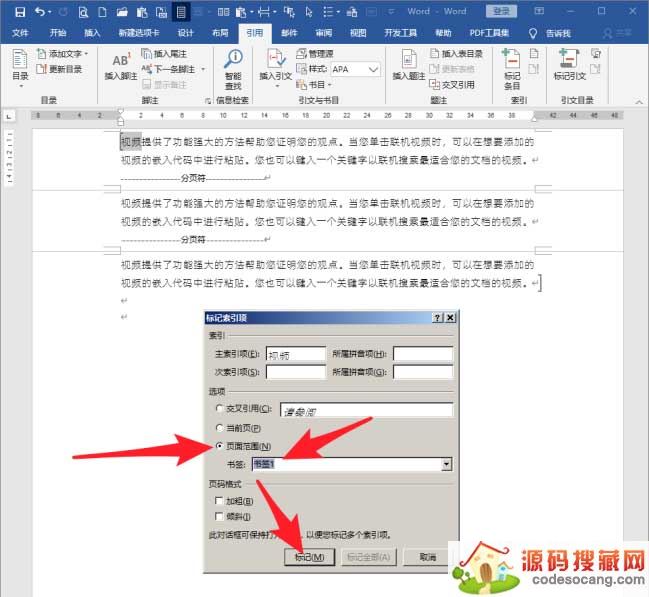
这样,标记的索引项中出现了【\r “书签”】这样的内容。
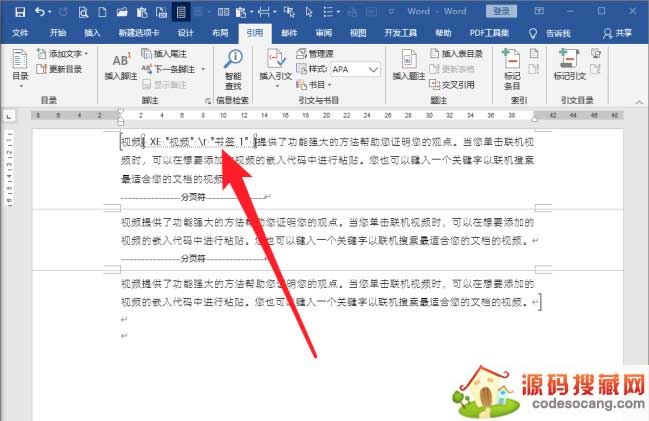
将光标置于新的段落,点击【插入索引】。
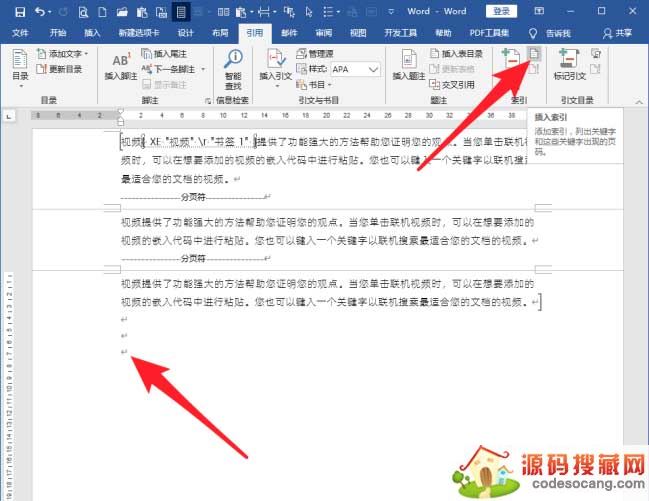
在打开的【索引】设置窗口中,设置好索引的格式,点击【确定】。
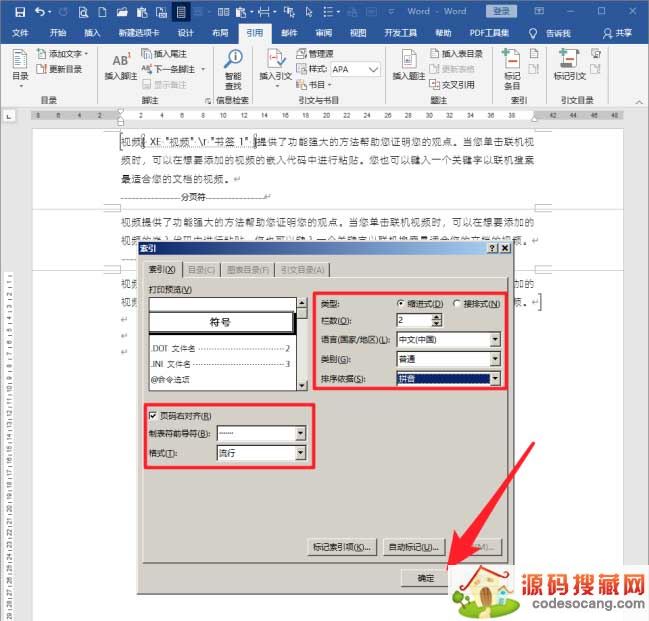
这样,就得到了索引,而且索引的页面是一个范围,从而实现了最终的效果。
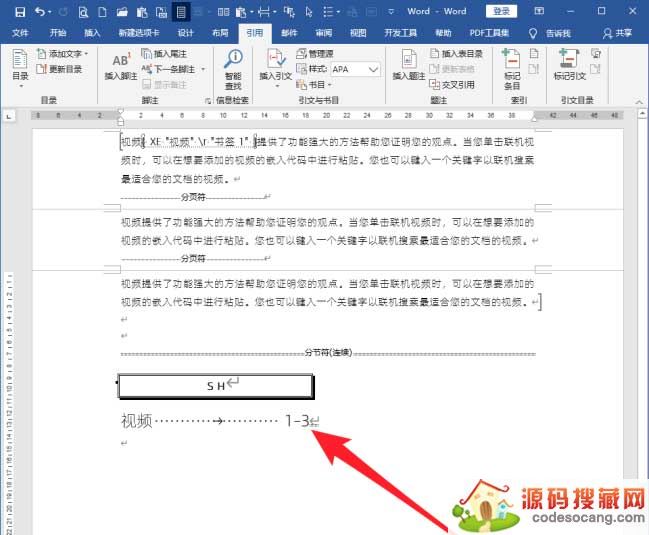
以上就是Word文档中制作带有页码范围的索引的技巧,希望大家喜欢,请继续关注源码搜藏网。
相关推荐:
道家经典下载2023安卓最新版-道家经典官方版免费安装下载V1.2.5
2023-03-22 / 1.05MB

Quick MCC下载2023安卓最新版-Quick MCC官方版免费安装下载V1.0.4
2023-03-22 / 801KB

异界之极品奶爸下载2023安卓最新版-异界之极品奶爸官方版免费安装下载
2023-03-22 /

爆漫王(全彩首发)下载2023安卓最新版-爆漫王(全彩首发)官方版免费安装下载V2.4.3
2023-03-22 / 5.77MB

123外卖网下载2023安卓最新版-123外卖网官方版免费安装下载V3.0.5
2023-03-22 / 3.25MB

北斗定位下载2023安卓最新版-北斗定位官方版免费安装下载V22.5
2023-03-22 / 23.05MB

Copyright 2019-2022 版权所有
声明: 所有软件和文章来自互联网 如有异议 请与本站联系xxxxxxxx@foxmail.com 本站为非赢利性网站 不接受任何赞助和广告 技术支持